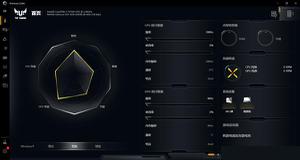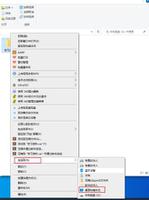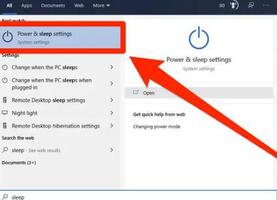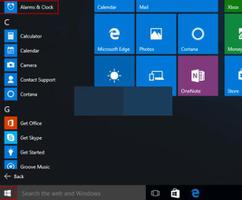Windows10键盘快捷键大全,提高效率
键盘快捷键是按键或按键组合,它们提供了执行通常使用鼠标执行的操作的替代方法。牢记快捷键可能会节省您打开 Windows 程序或应用程序的时间。学习和使用这些快捷键是增强 Windows 10 体验的好方法。
这篇文章提供了Windows 10 中最常用的键盘快捷键。
- 1. 前10个快捷键
- 2. 经典快捷键
- 3.Cortana键盘快捷键
- 4.桌面键盘快捷键
- 5. 连接和共享快捷方式
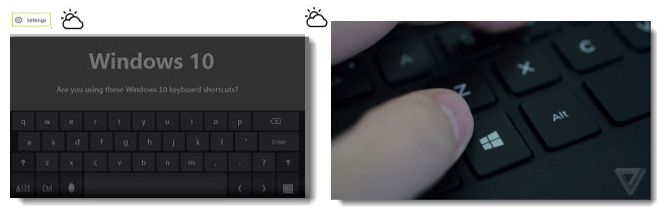
阅读更多:Win系统WinKey键盘快捷键大全
Windows 10 中最常用的 10 个快捷方式
Windows 键:显示窗口开始菜单。
Windows 键 + A:打开 Windows 10 通知。
Windows 键 + E:打开 Windows 10 文件资源管理器。
Windows 键 + I:打开 Windows 10 设置。
Windows 键+L:锁定您的电脑或切换帐户。
Windows 键 + R:打开“运行”对话框。
Windows 键 + U:打开轻松访问中心。
Windows 键 + S:打开搜索。了解更多如何显示/隐藏任务栏上的搜索框或图标。
Windows 键 + X:打开快速访问菜单(也称为 Win +X 菜单或高级用户菜单)。
Windows 键 + F1:打开 Edge 并搜索如何在 Windows 10 中使用 Bing 获取帮助。
经典键盘快捷键
以下是一些传统但有用的键盘快捷键,它们在 Windows 10 中仍然兼容。
Windows 键 + P:选择演示显示模式。
Windows 键 + T:循环浏览任务栏上的应用程序。
Windows 键 + Enter:打开“讲述人”,这是一个为您朗读文本并向您显示提示的程序。
Windows 键 + 空格键:切换输入语言和键盘布局。
Windows 键 + 数字(1, 2, 3….):打开桌面并启动固定到任务栏数字指示位置的应用程序。如果该应用程序已在运行,请切换到该应用程序。
Windows 键 + 打印屏幕:截取整个屏幕的屏幕截图。
Windows 键 + Shift + 向左或向右:将桌面中的应用程序或窗口从一台显示器移动到另一台显示器。
Windows 键 + Esc:退出放大镜。
Windows键+暂停:显示系统属性对话框,可以查看基本的系统信息。
Ctrl+Shift+Esc:打开任务管理器。
Alt + Tab:切换到上一个窗口。
Alt + F4:关闭当前窗口,但如果您在查看桌面时执行此组合,则会打开电源对话框以关闭或重新启动 Windows、将设备置于睡眠模式、注销或切换当前用户。
Cortana 键盘快捷键
Windows + C:打开 Cortana 聆听模式。
Windows + Q:打开 Cortana 的主视图,启用通过语音或键盘输入进行搜索。
桌面键盘快捷键
Windows 键 + D:显示 Windows 桌面(也可以使用 Windows 键 + M)。
Windows 键 + 向左:将当前窗口对齐到屏幕左侧。
Windows 键 + 向右键:将当前窗口对齐到屏幕右侧。
Windows 键 + 向上键:将当前窗口对齐到屏幕顶部。
Windows 键 + 向下键:将当前窗口对齐到屏幕底部。
虚拟桌面快捷键
虚拟桌面可以帮助您扩展和组织桌面。要创建新桌面,请打开任务视图(Win + Tab),然后选择右下角附近的“新建桌面” 。
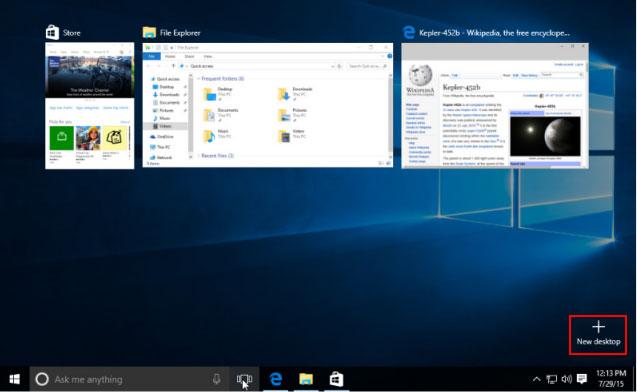
Windows 键 + Ctrl + D:添加新的虚拟桌面。
Windows键+Ctrl+左/右:切换到左侧或右侧的虚拟桌面。
Windows 键 + Ctrl + F4:关闭当前虚拟桌面。
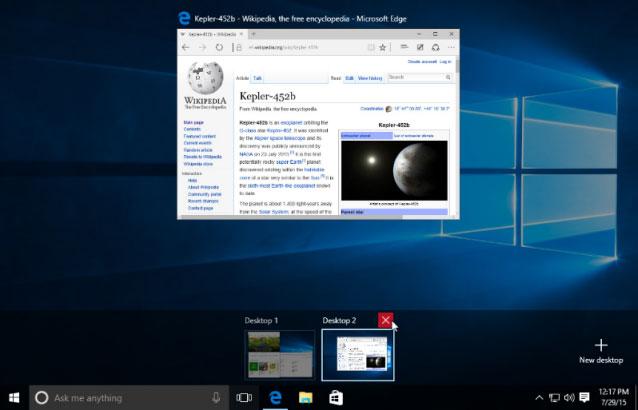
连接和共享快捷键
Windows 键 + H:共享内容(如果当前应用程序支持)。
Windows 键 + K:连接到无线显示器和音频设备。
提示:如果这些快捷键给您带来不便和干扰,请了解 如何在 Windows 10 中禁用 Win + 键盘快捷键。
以上是 Windows10键盘快捷键大全,提高效率 的全部内容, 来源链接: utcz.com/dzbk/940735.html